Photoshop图层操作技巧教程:教新手学习怎么调整图层顺序
时间:2022-10-17
浏览:38
PS图层操作技巧教程:教新手学习怎么调整图层顺序。在图层面板中排列位置靠上的图层会优先显示,而排列在在下方的图层会被上面的图层的内容遮盖住。所以在操作过程中,我们经常需要调整图层在图层面板中的顺序来配合操作的需要。
在一个文档包含多个图层时,选择需要调整顺序的图层,按住鼠标左键将其向上或向下拖拽,拖拽到另外一个图层的上面或下面。松开鼠标后完成图层顺序的调整。如下图:
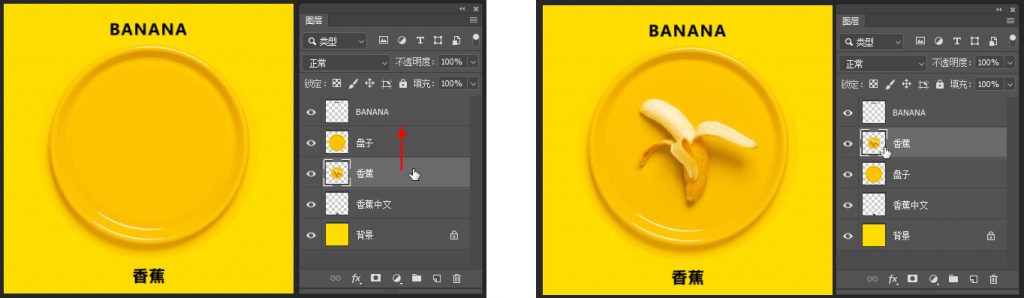
也可以将图层选中,然后执行“图层”→“排列”菜单下的子命令,同样可以调整图层的排列顺序。菜单中有5个选项:置为顶层、前移一层、后移一层、置为底层、反向。
置为顶层:可将选中的图层移到所有图层之上,也就是最上层。ps图层置为顶层的快捷键:Shift+Ctrl+],如下图:
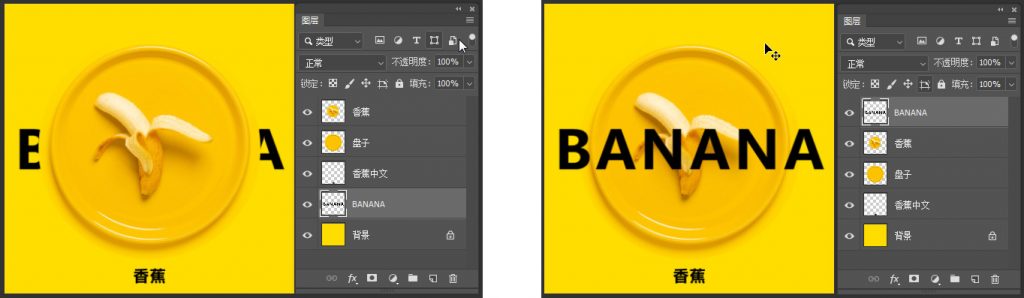
前移一层:可将选中的图层移到它上面的那个图层之上。ps图层前移一层快捷键:Ctrl+],如下图:
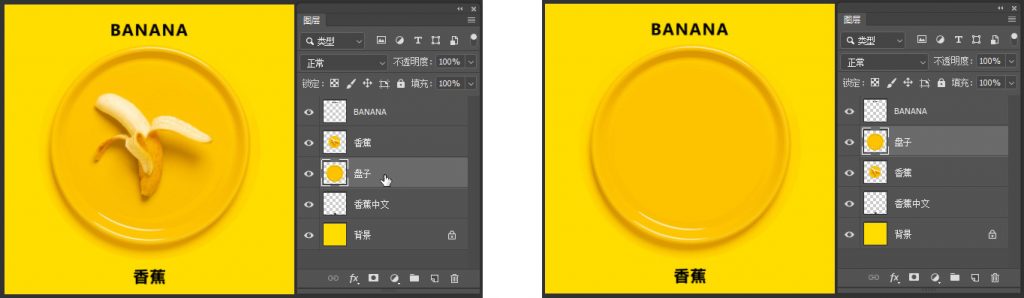
后移一层:可将选中的图层以移到它下面的那个图层之下。ps图层后移一层快捷键:Ctrl+[,如下图:
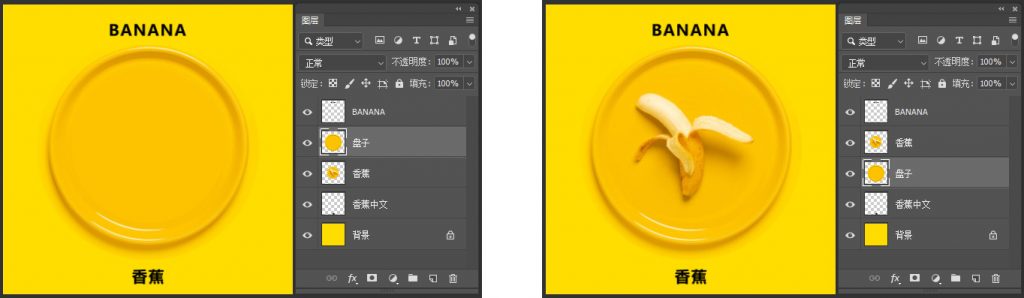
置为底层:可将选中的图层移到所有图层最下面。ps图层置为底层快捷键:Shift+Ctrl+[,如下图:
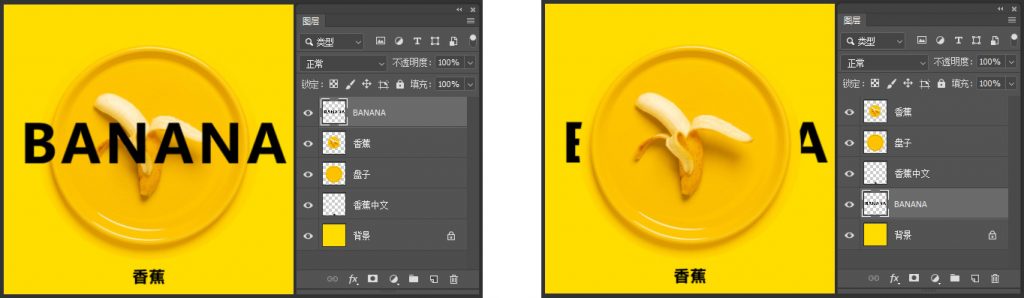
反向:选中2个或2个以上的图层,可将选中图层的排列顺序反转。如下图:
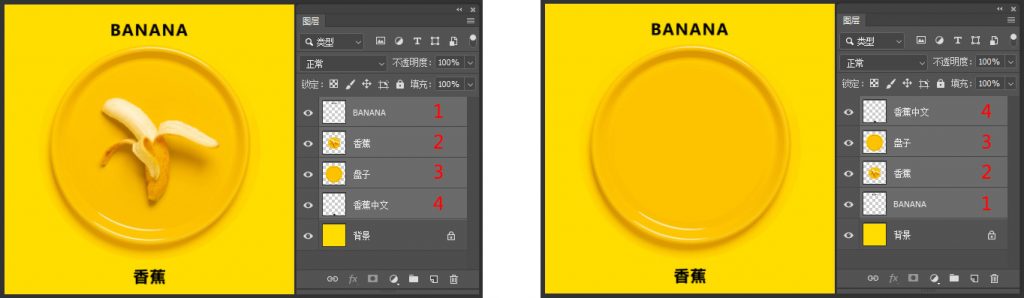
值得注意的是:背景图层是无法参与图层排列顺序操作的,需要先将背景图层转换为普通图层再操作。